SNSの利用が日常化する現代では、アカウントのセキュリティ管理が非常に重要です。
特にX(旧Twitter)をはじめとしたソーシャルメディアでは、複数のアカウントを併用しているケースも多く、誤操作や不正アクセスによる情報漏えいのリスクも増大しています。
また、公共の端末や他人のスマートフォンを利用する機会がある場合、使用後のログアウトを怠ると、第三者による不正利用につながりかねません。
この記事では、Xからの適切なログアウト方法をデバイス別に詳しく解説し、ログアウトが果たす役割や長期間放置によるアカウントへの影響についてもご紹介します。
X(Twitter)からログアウトする方法【デバイス別】

Xからログアウトする操作は、使用している端末によって異なります。
以下では、スマートフォン、PC、ブラウザそれぞれの手順と注意点を詳しく解説します。
スマートフォンアプリ(iPhone / Android)のログアウト手順
Xアプリからログアウトするには、まずアプリを起動し、画面左上にあるプロフィールアイコンをタップします。
表示されたメニューから「設定とプライバシー」を選択し、次に「アカウント情報」を開きます。
ページ下部にある「ログアウト」を選ぶと、アカウントがその端末から一時的に切断されます。
スマートフォンではマルチアカウント利用が一般的なため、アカウントの誤操作防止としてもログアウトは有効です。
また、セキュリティポリシーに基づき、再ログイン時には認証が求められる場合があるため、パスワード管理も怠らないようにしましょう。
PC版Twitterのログアウト手順
PCからXにアクセスしている場合は、画面左側のナビゲーションバーにあるプロフィールアイコンをクリックし、表示されたメニューから「ログアウト」を選択することで完了します。
特にインターネットカフェや図書館など、共有PCを使用する際は、セッション情報が残るリスクがあるため、確実にログアウトを行うことが求められます。
過去にはログアウトを忘れたことでアカウントが不正に利用されたという事例もあります。
PCのブラウザではキャッシュやCookieが自動保存されるため、併せて履歴のクリアも行うことで、より高い情報保護が可能です。
スマートフォンブラウザ(Safari / Chrome)のログアウト手順
スマートフォンのSafariやChromeを使ってXを利用している場合も、アプリと同様の手順でログアウトが可能です。
ブラウザ上でプロフィールアイコンをタップし、「設定とプライバシー」から「ログアウト」を選択します。
アプリと違ってインストールが不要なため、一時的なアクセスに便利ですが、その分セッション管理はユーザー任せになる傾向があります。
ブラウザでは複数タブを開いている状態や、バックグラウンド動作の影響でログアウトが正しく行われないこともあるため、終了時には必ず確認を行いましょう。
ログアウト時に気をつけるべきポイント
Xからログアウトする際には、アカウントの一時的な切断だけでなく、再ログインに備えた準備やトラブルへの対処も重要です。
以下の注意点を押さえることで、より安全にアカウントを管理できます。
アカウントデータとパスワードの保持について
Xからログアウトしても、アカウント情報そのものが消えるわけではありません。
端末からセッションが切れるだけで、再度ログインすれば過去のツイートやフォローリストはそのまま復元されます。
ただし、再ログインの際にパスワードや2段階認証が必要になる場合もあります。
そのため、パスワード管理ツールやメモアプリなどを活用し、ログイン情報を事前に整理しておくことが推奨されます。
特に複数端末での利用時には、パスワードが統一されていないとトラブルの原因になるため注意が必要です。
ログアウト失敗時の対処法
Xのアプリやブラウザでログアウト操作がうまくいかない場合は、まず通信環境を確認してください。
Wi-Fiの不安定さやモバイルデータ通信の遅延により、セッション切断が正しく行われないことがあります。
また、アプリやブラウザが古いバージョンの場合、設定画面が正常に表示されないこともあるため、最新バージョンにアップデートすることが望ましいです。
それでも改善しない場合は、アプリの再インストールやキャッシュの削除を試みることで、正常な動作を取り戻す可能性が高くなります。
ログアウト後のアカウントの状態は?
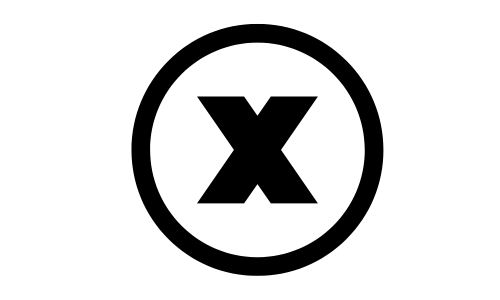
ログアウトした後でも、Xのアカウントそのものはサーバー上に保存されたまま維持されます。
見た目の変化がないため、周囲からは気づかれにくいという特徴があります。
他のユーザーからの見え方
Xからログアウトしても、他のユーザーにはその変化はほとんど認識されません。
ツイート、フォロワー数、プロフィール情報などは変わらず表示され、過去の投稿も閲覧可能です。
ただし、活動が一時的に止まることで、フォロワーからのリアクションが減少したり、「最近投稿してないな」といった印象を与える可能性があります。
長期間投稿がない場合は、個人的にメッセージで連絡を受けることもあり、実際にそうした経験を持つユーザーも少なくありません。
アカウントの維持と停止の違い
ログアウトは単に一時的な利用停止であり、アカウントそのものはTwitterのデータベースに保持され続けます。
一方、完全に非アクティブとなった場合でも、アカウントは削除されることなく、そのままの状態で残ります。
したがって、投稿やフォロー情報が消えることはなく、再ログインすれば以前と同様の状態で利用を再開できます。
ただし、長期間放置していると自動的にアカウントが非表示になるケースもあり、そうなると一部の機能が制限される恐れがあるため注意が必要です。
「ログアウト」と「アカウント削除」の違い
Xのログアウトは、あくまで一時的にサービスから離れるための操作です。
対して、アカウント削除はすべてのデータが完全に消去され、元に戻すことはできません。
ログアウトは、セキュリティ強化や一時的な利用停止を目的として使用されます。
再ログインすればアカウント情報はすぐに復旧でき、ツイートやダイレクトメッセージもそのまま引き継がれます。
一方、アカウント削除は、Twitterのシステム上からアカウント情報を完全に削除するため、データの復元は不可能です。
削除を実行すると、ユーザー名やメールアドレスも再利用できなくなる場合があるため、慎重な判断が求められます。
SNS断ちを考える際には、まずログアウトで様子を見るのも一つの選択肢です。
長期間ログアウトした場合の影響
長期間ログインしない状態が続くと、アカウントにさまざまな影響が出る可能性があります。
特に、Xの利用規約に基づく自動無効化のリスクには注意が必要です。
30日~6ヶ月ログインしなかったらどうなる?
Xでは30日以上ログインしなくてもアカウントが自動削除されることは基本的にありません。
ただし、6ヶ月以上アクセスがない状態が続くと、アカウントが非アクティブと判断され、無効化される可能性があります。
無効化された場合、そのアカウントへのログインはできなくなり、ツイート履歴やフォロワー情報も消える恐れがあります。
そのため、たとえ使用していない期間があっても、数ヶ月に一度はログインして状態を確認する習慣が重要です。
実際に、筆者も3ヶ月放置していたことがありますが、問題なくアカウントに再ログインできた経験があります。
まとめ
X(旧Twitter)からのログアウトは、アカウントのセキュリティを守るうえで重要なステップです。
スマートフォンやPCなど、各デバイスごとに適切なログアウト手順を理解し、ログイン情報の管理にも注意を払いましょう。
ログアウト後もアカウントは保持され、再ログインによってすぐに利用を再開できますが、長期間の放置には一定のリスクが伴います。
また、ログアウトとアカウント削除は意味合いが異なるため、使い分けにも意識を向ける必要があります。
SNSを安心して使い続けるために、定期的な確認と適切な操作を心がけましょう。

